At dømme efter dens mere end 2 milliarder månedlige aktive brugere, de fleste alle har hørt om Facebook. Der er dog stadig et par mennesker derude, som ikke er hoppet med på de sociale medier. Hvis du endelig bryder sammen og slutter dig til verdens mest populære sociale medie-netværk, eller bare leder efter mere information om det websted, du bruger regelmæssigt, så velkommen! Vi er her for at hjælpe dig med overgangen. Det er enkelt og gratis at blive medlem af Facebook – og en fantastisk måde at holde kontakten med venner og familie på, møde nye mennesker og udtrykke dig selv.
Vores Facebook guiden dækker på ingen måde hele platformen, men det følgende er nogle af de grundlæggende ting for enhver nybegynder på socialt netværk. Bare husk at holde styr på disse privatlivsindstillinger!
Anbefalede videoer
Tilmelding
Først skal du gå til officielle Facebook-hjemmeside og tilmeld dig en konto. Siden vil bede dig om dit for- og efternavn, og enten dit mobilnummer eller din e-mailadresse (enten gør det). Du skal også indtaste din fødselsdag og dit køn, hvilket vil hjælpe andre med at finde dig på siden. Sørg også for at vælge en adgangskode, der er nem at huske, og desuden stærk nok til at holde andre til at gætte.
Et ord om at bruge dit rigtige navn: Mens Facebook har slækket på sit krav om at bruge noget andet end dit rigtige navn i nogle tilfælde, generelt vil webstedet tvinge dig til at bruge dit rigtige navn i din profil. Dem, der ikke risikerer at få deres konti låst, indtil de beviser deres identitet. Det er en proces, for at være sikker, så vi foreslår, at du bruger dit rigtige navn fra starten.
Indstilling af dine privatlivsindstillinger
Når du har oprettet din konto (eller logget ind på en eksisterende), skal du gå videre og indstille dine privatlivsindstillinger, så du kan kontrollere, hvem der har adgang til dine oplysninger og profil. Disse indstillinger findes ved at klikke på pil ned i højre side af den øverste værktøjslinje, under Indstillinger hvis du er på et skrivebord eller ved at klikke på de tre lodrette linjer i nederste højre hjørne og rulle til bunden af den resulterende menu, hvis du bruger mobil. Så kig efter Privatliv eller Genveje til beskyttelse af personlige oplysninger linket og klik på det.
Her kan du indstille dine privatlivsstandarder. Du har tre hovedindstillinger plus en brugerdefineret mulighed for endnu mere kontrol. Du kan endda ændre disse med det samme, når du poster indhold. Vi anbefaler, at du undgår at lade dine oplysninger være åbne for alle. Husk, at det, der sker på Facebook, ikke altid bliver ved
Offentlig: Alle kan se dit indhold, også dem du ikke er venner med.
Venner: Kun dem, du er forbundet med som venner, vil kunne se dine opslag.
Kun mig: Som det står, er dette indhold skjult, og kun du kan se det.
Hvis du vil have mere kontrol, skal du klikke Flere muligheder eller Se flere privatlivsindstillinger og udforsk nogle af de brugerdefinerede muligheder. Efterhånden som du får venner, tilføjer Facebook automatisk nye privatlivsgrupper, så indlæg har mulighed for det vis kun til dem, du arbejder eller har arbejdet med, skoler, du har gået på, eller endda folk, der bor i nærheden af du. Det er ret fedt.
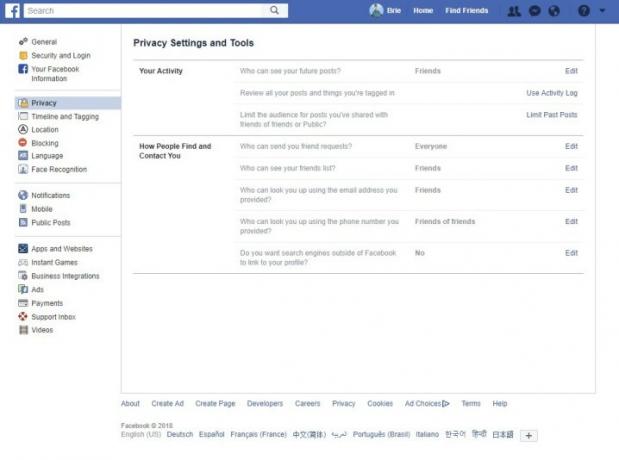
Denne side rummer også muligheder for at kontrollere, hvem der kan sende dig venneanmodninger, samt muligheder for at administrere, hvordan andre på Facebook kan finde dig. Vi anbefaler også at surfe rundt Tidslinje og tagging fanen, hvis du vil pille yderligere ved, hvem der kan poste ting til din tidslinje, og om de kan tagge dig i opslag og andet indhold.
Det er vigtigt at sikre, at disse privatlivsindstillinger er, som du vil have dem. Tænk grundigt over offentlige billeder og information, og overvej, hvad din arbejdsgiver eller din bedstemor ville synes om din profil.
Gør det til dit eget
Facebook er ofte et udtryk for den enkelte, så hvorfor ikke have det sjovt med det? Nedenfor er nogle af de mange personlige facetter, du kan justere på
Profilbillede: Upload, tag et billede fra dit webcam, eller vælg et foto fra et album som dit standard profilbillede. Du skal ikke bekymre dig for meget om størrelsen - Facebook vil beskære det for dig - men husk, at dit profilbillede altid vil blive vist uanset din privatlivsindstilling.
Coverbillede: Upload, tag eller vælg et billede fra et album som standard bannerbillede, der strækker sig over toppen af din profil. Igen, hvilket billede du bruger kan beskæres, flyttes eller ændres ned ad linjen.
Opdater dine oplysninger: I "Om"-delen af din profil kan du indtaste oplysninger om alt fra din arbejdshistorie og uddannelse til dine yndlingscitater og hvor du bor. Det er også her, du smider det grundlæggende ind, såsom dine kontaktoplysninger, alder, køn, religion og forholdsstatus, blandt andet. Du kan endda skrive en kort biografi om dig selv, hvis du virkelig ønsker at komme ind i det, eller tilføje en linje eller to til sektionen "Intro" placeret lige under og lidt til venstre for dit coverbillede og profil billede.
Kan lide: Søg efter dine yndlingsbands, sportshold, bøger, virksomheder og alt andet, du kan komme i tanke om, i søgefeltet øverst på siden. Sørg for at klikke på Synes godt om knappen, når du har fundet det, du leder efter. Hvis det findes, er der en god chance for, at der er en side til det.
At finde dine venner
Facebook kan være ensom uden venner, så fyr af disse venneanmodninger. Når du har samlet et par venner,
Søg: Søgelinjen øverst på siden er den hurtigste og nemmeste måde at finde dine venner på Facebook. Bare skriv navnet på dine venner, familie og kolleger i søgefeltet. Det er en nem måde at finde stort set alle på siden.

Importere: Facebook giver dig mulighed for at importere kontakter fra et andet sted. Webstedet kan søge gennem kontakter i Windows Live Messenger, AIM, Yahoo, Outlook og Gmail, samt de fleste andre e-mail-tjenester. Gå til Find venner side for at komme i gang.
Arbejde med fotos og video
Selvom det er fedt at finde ud af, hvad der foregår i dine venners liv, er billeder og videoer meget mere interessante at se på. Sådan bruger du disse funktioner, inklusive Facebook Live.
Upload af enkelte billeder og videoer: Hvis du kun uploader et enkelt billede, skal du bruge Foto/video mulighed placeret øverst på det sted, hvor du normalt ville skrive teksten i din statusbesked. Du skal blot navigere til filen for at uploade den. Hvis du vil tilføje noget tekst til billedet eller videoen, skal du skrive det i tekstfeltet, før du klikker på det blå Stolpe knap.
Oprettelse af et foto- eller videoalbum: Hvis du har flere billeder eller videoer - for eksempel fra din seneste ferie - brug Foto/Video Album mulighed. Dette vil gruppere alle disse billeder og videoer sammen, som, hvis du er en for organisation, vil efterlade din fotoside renere og nemmere at navigere.
Brug af Facebook Live: Hvis du vil begynde at udsende fra din mobilenhed i realtid, skal du blot klikke på Direkte knappen øverst i appen, og tryk på Gå live. Du kan tilføje en beskrivelse til din video, vælge en funktion og vælge dit publikum. Du vil øjeblikkeligt begynde at udsende, og du vil være i stand til at se, hvor mange mennesker der ser, og deres kommentarer i realtid. Du har kun mulighed for at gå live på mobilversionen af
Deling af indhold
Deling er kernen i Facebook, så mens du i sidste ende har kontrol over, hvad du deler, så sørg for, at du i det mindste gør det noget interessant for dine venner. Som tidligere nævnt har du mulighed for at begrænse, hvem du deler hvert opslag med, så ikke alle skal se det, hvis du ikke vil have dem til. Her er det grundlæggende om, hvad du i øjeblikket kan dele på webstedet.
Statusopdateringer: Hvad tænker du på? Statusopdateringer vises som opslag på din tidslinje og nyhedsfeed. Her kan du nemt dele tekst, billeder, videoer og links med personer efter eget valg ved at indsætte dit indhold og trykke på den blå Stolpe knap.
Følelser og handlinger: Facebook giver dig også mulighed for at dele, hvordan du har det, eller hvad du måske laver, i dine statusser. De vises øverst i statusopdateringen som noget i den grad "Brie Barbee føler sig underholdt" eller "Brandon Widder ser 'The Walking Dead'." Du gør måske allerede i teksten til din opdatering, men nogle foretrækker at dele dette vej.
Indtjekning: Vil du vise, at du har fået billetter til den store kamp eller koncert? Indtjekning giver dig mulighed for at vælge et bestemt sted og tidspunkt, når du poster. Bare klik på knappenålsikonet i delemenuen for at finde steder i nærheden fra en rulleliste, eller skriv blot et bestemt sted.
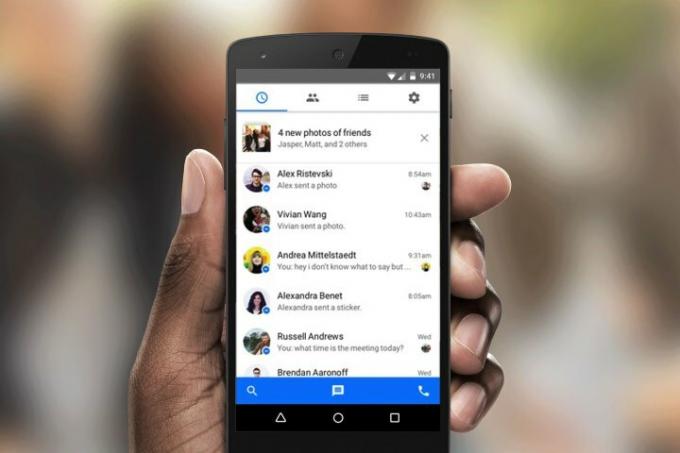
Livsbegivenheder: Facebook gør et fantastisk stykke arbejde med at dele de store, livsændrende øjeblikke, såsom at dimittere fra college eller få et barn. Fra din profil skal du blot klikke videre Livsbegivenhed knappen i delemenuen og vælg begivenhedstypen. Så skal du bare indtaste detaljerne.
Tagging: Tagging-funktionen giver dig mulighed for at tagge dine venner og dele et opslag med en række af deres tidslinjer samtidigt. Indtast blot et-tegnet (“@”) i delefeltet, og vælg, hvilke venner du vil tagge fra den resulterende rullemenu. Du kan altid indtaste et navn, hvis den person, du ønsker at tagge, ikke har en Facebook-konto.
Deling på andre tidslinjer: Nogle gange vil du måske bare dele ting med en bestemt person i stedet for at udsende det til alle, du kender. Heldigvis fungerer deling på en andens tidslinje i det væsentlige på samme måde som at bruge deleboksen på din egen side. Gå til deres profilside og indsæt det indhold, tags eller sted, du vil dele, i delefeltet på deres tidslinje. Bagefter skal du trykke på den blå Stolpe knap.
Synes godt om: Når du tjekker, hvad andre har delt, skal du sørge for at fortælle dem, hvad du synes om indholdet ved at klikke på Synes godt om knappen placeret under deres opslag. Du er heller ikke begrænset til den type svar. Du kan også svare med et væld af emojis - "Kærlighed", "Vrede" osv. Du skal blot holde markøren over Synes godt om knappen for at få vist mulighederne, eller tryk og hold nede Synes godt om knappen, hvis du bruger mobilappen.
Facebook giver dig mulighed for at synes godt om, kommentere eller dele stort set ethvert opslag, du kan se på webstedet. Alt du skal gøre er at vælge en af mulighederne under indlægget.
Sender beskeder
Det er ikke helt så personligt eller fancy som din e-mail, men Facebook er utrolig praktisk, når det kommer til privat at komme i kontakt med folk. Eller måske vil du bare give afkald på Skype eller sms-beskeder for noget lidt mere altomfattende. På den ene eller anden måde,
Beskeder: Der er et par måder at sende privat besked til folk på Facebook, og du behøver ikke at være venner med nogen for at gøre det. En måde er at klikke på budbringer fanen i venstre side af din hjemmeside, skal du vælge Ny besked mulighed (som ligner et stykke papir og en blyant), og vælg et eller flere navne fra rullemenuen. Indtast derefter din besked nederst på skærmen og klik Sende. Du behøver ikke at blive på denne side, da nye beskeder vises nederst på siden, mens du er et andet sted på
Videoopkald: Facebook gør videoopkald til en leg. Bare klik på videokameraikonet i en chat-dialogboks for at starte et videoopkald med en af dine venner ved hjælp af dit standardwebkamera. Selvom du ikke kan chatte med flere personer på én gang, kan du fortsætte med at bruge
Andre funktioner
Facebook udruller løbende nye funktioner og udvider begrænsningerne for, hvad et socialt netværkssted kan gøre. Fra grupper til spil flytter siden konstant grænserne og frembringer alverdens lækkerier. Vi kommer ikke til at dykke for dybt i dem alle, men her er nogle af de mest populære.
Grupper: Disse er en fantastisk måde at skabe eller deltage i et privat rum for folk, der deler fælles interesser. Vil du slå en Guinness-rekord eller deltage i en gruppe, hvor medlemmer sælger koncertbilletter til pålydende værdi? Der er i øjeblikket en Facebook-gruppe for begge, bare hvis du var bekymret.
Stikker: Den du stikker, vil modtage en notifikation om, at du har stukket dem. Vi forstår ikke helt meningen med det, men du kan gøre det samme. Denne funktion ser også ud til at blive mere og mere begravet med hver Facebook-opdatering, så hvem ved, om funktionen vil eksistere meget længere.

Apps: Facebook tilbyder en række gratis apps, nogle hvoraf faktisk er nyttige. Sørg for at tjekke ud få af vores favoritter.
Tidslinje: Denne funktion er dybest set en profil af hele dit liv i en virtuel nøddeskal. Du er velkommen til at rulle gennem din fortid for at tjekke gamle billeder, indlæg og alt andet, du måske har glemt i løbet af årene. Tidslinje var ikke altid påkrævet, men nu er det, så væn dig til det.
Gå frem
Det var en hvirvelvind af et Facebook-sammenbrud, men nu er det tid til at sætte alle tips ud i livet! Den bedste måde at virkelig lære at bruge
Redaktørernes anbefalinger
- Hvad er Reddit?
- Hvad er en Facebook Pixel? Metas sporingsværktøj, forklaret
- Facebooks nye kontroller tilbyder mere tilpasning af dit feed
- Hvornår er det bedste tidspunkt at skrive på Facebook?
- Du kan nu bruge Add Yours-mærkatet på Reels til Facebook og Instagram



